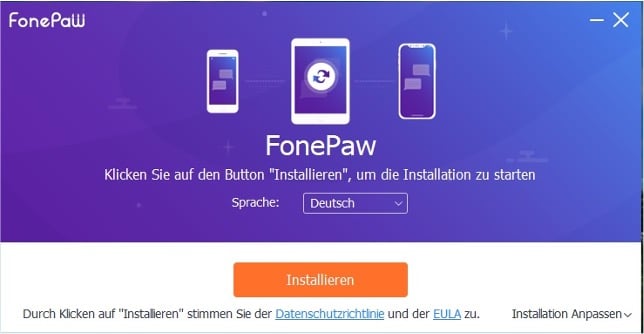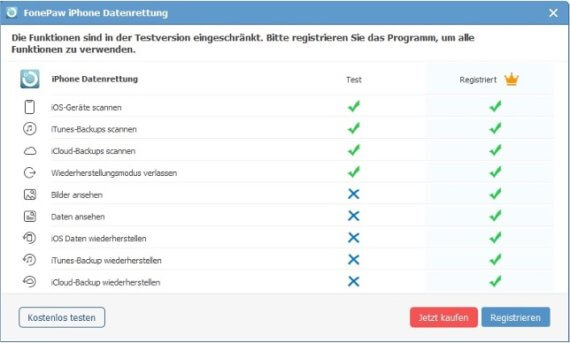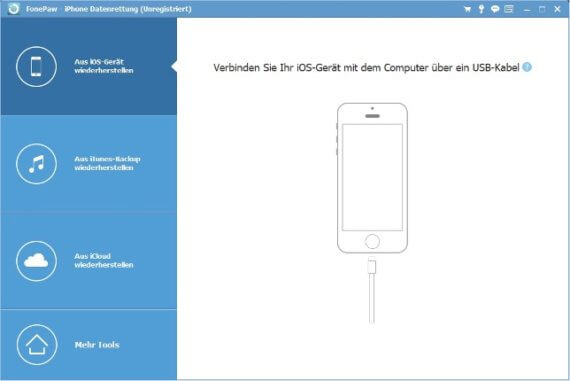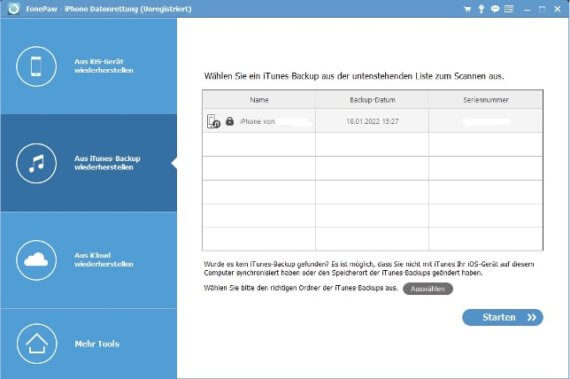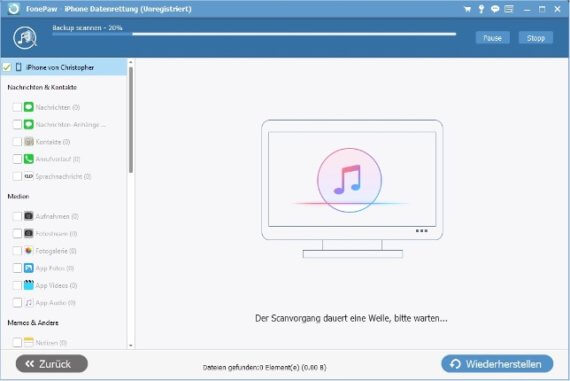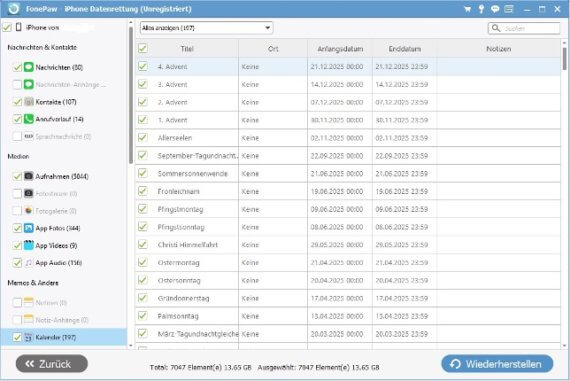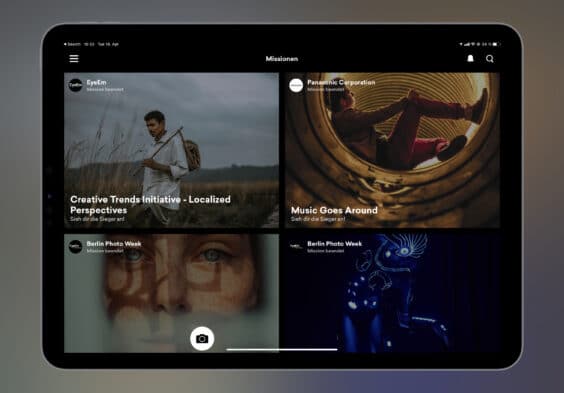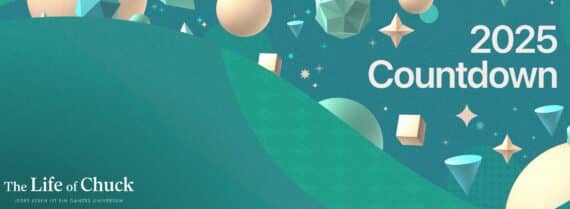Apple lässt seinen iPhone-Nutzern schrittweise immer mehr Freiheiten, an Google beziehungsweise Android wird man aber wohl nie herankommen. Ein Thema, das sowohl Vor- als auch Nachteile hat. Gut ist es zum Beispiel für die Sicherheit, denn iPhones gehören zu den sichersten Smartphones auf der Welt. Dafür ist es beispielsweise mit dem Übertragen von Dateien (PC aufs Apple-Handy) komplizierter und erfordert eine Umstellung. Fairerweise muss man aber auch sagen, dass dafür die Lösung mit den Backups sehr gut ist. Als Neuling wird man ein paar Tage brauchen, um alles zu verstehen. Dann allerdings möchte man das System nicht mehr missen und man lernt zu schätzen, wie einfach Backups sein können.
Nach der Erstellung einer Sicherung stellt sich die Frage, wie man bei Bedarf ein iPhone-Backup wiederherstellen kann. Eine der bequemsten Möglichkeiten stellt die Software von FonePaw dar, da sie genau, zuverlässig und sehr umfangreich arbeitet. Einen näheren Einblick zum Programm und dessen Funktionsweise gibt es weiter unten.
Bei der iPhone-Backup-Wiederherstellung hat man freie Wahl
Entscheidet man sich bei der iPhone-Backup-Wiederherstellung für das FonePaw-Programm, dann müssen nicht zwingend alle Dateien eines Backups wiederhergestellt werden. Das kann tatsächlich praktisch sein, denn manchmal befinden sich durchaus noch alte und nicht mehr benötigte Daten drauf. Man könnte diese zwar auch später am iPhone noch ausfindig machen und löschen, doch am PC beziehungsweise über die FonePaw-Software ist es wesentlich einfacher und bequemer.
Die Möglichkeit ist deshalb gegeben, weil ein Backup vor der Wiederherstellung ausgelesen und übersichtlich angezeigt wird. Genauer gesagt gibt es links eine Leiste, die beispielsweise die Nachrichten, die Aufnahmen, die Kontakte und die Sprachmemos einblendet. Dahinter befindet sich eine Zahl, die die Inhaltsgröße (dies können unter anderem 469 Aufnahmen sein) anzeigt. Die verschiedenen Kategorien können ganz nach Belieben aus- und auch wieder abgewählt werden. Ist man mit der Auswahl zufrieden, dann geht es nach dem Klick auf „Wiederherstellen“ auch schon los mit der Backup-Einspielung.
Es gibt übrigens verschiedene Lösungswege, wenn die Wiederherstellung eines iPhone-Backups einmal nicht funktionieren sollte.
FonePaw iPhone Datenrettung – so arbeitet Software
Wurde das Programm aus dem Internet geladen, dann geht es im ersten Schritt an die Installation. Diese kann direkt gestartet oder auch angepasst werden.
Nun erfolgt der Hinweis, welche Funktionen kostenlos beziehungsweise nur in der Kaufversion zur Verfügung stehen.
Jetzt ist auch schon der Hauptbildschirm zu sehen, der die drei verschiedenen Modi für die Wiederherstellung des Backups anzeigt. Einmal die Wiederherstellung vom Gerätespeicher, einmal die Wiederherstellung via iTunes und einmal die Wiederherstellung via iCloud. Die richtige Auswahl hängt davon ab, wo das Backup gespeichert ist. Um die iPhone-Kompatibilität muss man sich übrigens keine Sorgen machen, es werden alle Modelle unterstützt. Auch das iPad und der iPod touch.
Nach der richtigen Auswahl erfolgt der Scan. So wird jetzt zum Beispiel das iTunes-Backup ausgelesen. Dieser Vorgang kann je nach Datenmenge einige Minuten in Anspruch nehmen.
Ist auch dieser Schritt geschafft, dann wird nun das Ergebnis des Scanvorgangs übersichtlich angezeigt. In der linken Seitenleiste befinden sich die einzelnen Kategorien, sodass man sich beispielsweise die Kalendereinträge oder die Kameraaufnahmen anzeigen lassen kann. Jetzt heißt es die wiederherzustellenden Kategorien auszuwählen und rechts unten „Wiederherstellen“ anzutippen. Zu guter Letzt muss nur noch gewartet werden, bis die Wiederherstellung des Backups abgeschlossen ist.
Die Daten eines iPhone-Backups vor der Wiederherstellung extrahieren
Ein iPhone-Backup zu machen und wiederherzustellen ist nicht nur einfach, sondern auch extrem wichtig. Weniger schön ist, dass einem der Blick ins Backup standardmäßig verweht bleibt. Man weiß also nicht genau, welche Dateien die Sicherung bereithält. Sollen sowieso alle Daten auf das neue iPhone beziehungsweise wiederhergestellt werden, dann löst sich dieses „Problem“ in Luft auf. Wer jedoch einen Einblick ins Backup haben möchte, der wird auch nicht im Regen stehen gelassen. Es gibt nämlich den iPhone Backup Extractor, der die Dateien findet und auf Wunsch extrahiert.